电脑硬盘数据恢复如何操作
- 分类:数据恢复 回答于: 2023年03月13日 09:30:43
电脑硬盘是电脑用于存储各类软件程序和文件等等比较重要的一种磁盘,如果日常使用中我们不注意误删了里面的数据,可能会导致比较重要的资料丢失,这时电脑硬盘数据恢复怎么操作呢?别担心,我们一般可以采用下面两种方法找回,下面就给大家分享下电脑硬盘数据恢复方法步骤。
工具/原料:
系统版本:windows7系统
品牌型号:联想小新air13
软件版本:小白数据恢复软件1.1
方法/步骤:
方法一:通过windows自带的硬盘检查功能恢复
1、电脑硬盘数据恢复怎么操作呢?首先进入系统桌面的我的电脑(计算机),选中损坏的硬盘,右键选择属性进入。

2、在弹出的属性窗口界面里,选择“工具”选项,点击“查错”栏下方的“开始检查”。

3、在弹出的新窗口界面中勾选下面的两个选项,点击“开始”。等待检查完成即可查看硬盘的恢复现象了。
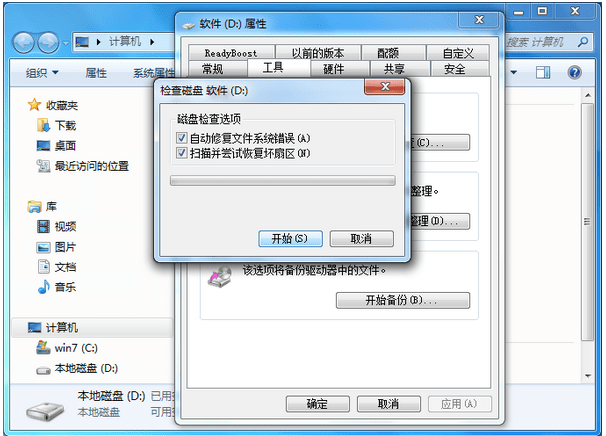
方法二:借助专业的工具恢复硬盘数据
一般方法一的恢复功能有限,往往不可以有效恢复电脑硬盘数据,因此小编更建议大家使用专业的电脑硬盘数据工具来帮助恢复,比如小白数据恢复软件等。下面是具体的使用方法:
1、首先我们在电脑上先下载安装小白数据恢复软件打开。
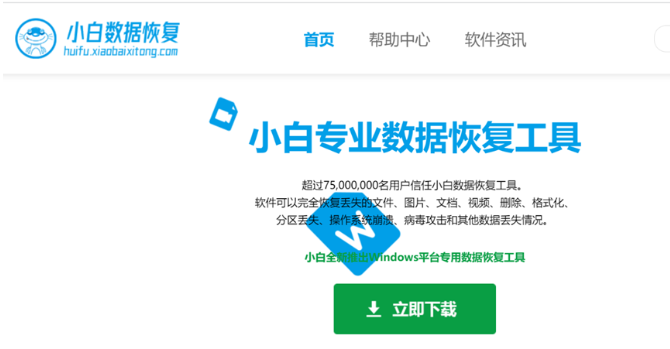
2、在主界面,大家根据需要选择要恢复的功能,这里以硬盘的深度数据恢复功能为例,在功能栏选好后,鼠标点击开始扫描。
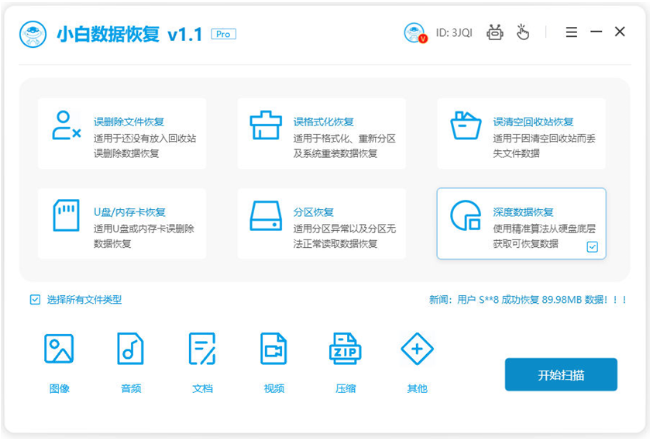
3、选择我们需要恢复数据的磁盘。
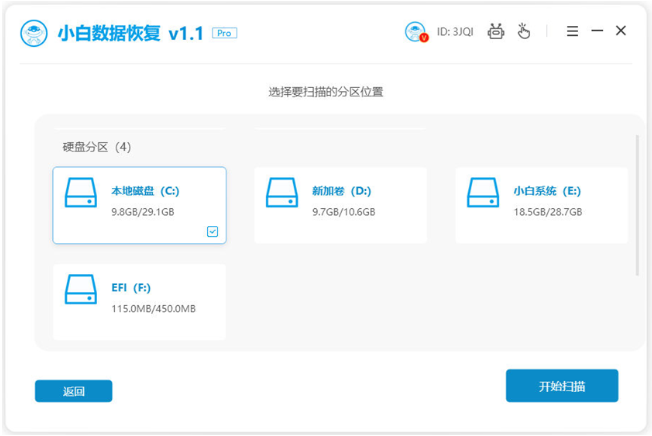
4、扫描完成后,选中我们需要恢复的文件,点击立即恢复。
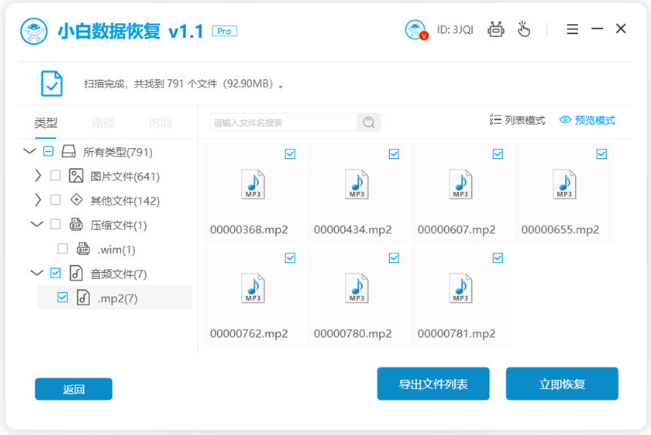
5、期间确认好要恢复的文件保存路径,点击确定按钮。
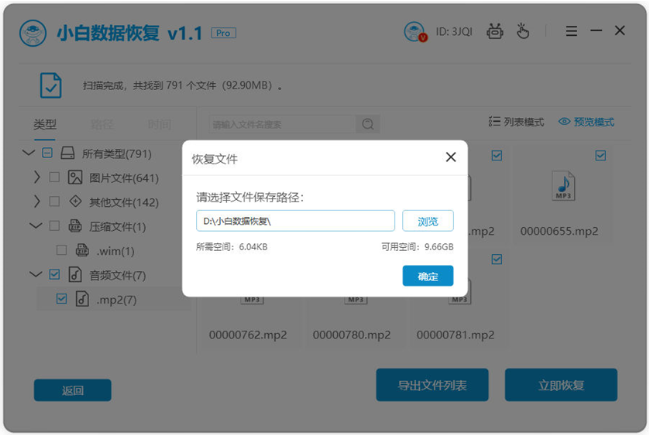
6、耐心等待导出的文件后,点击确定,这样就可查看恢复好的文件。
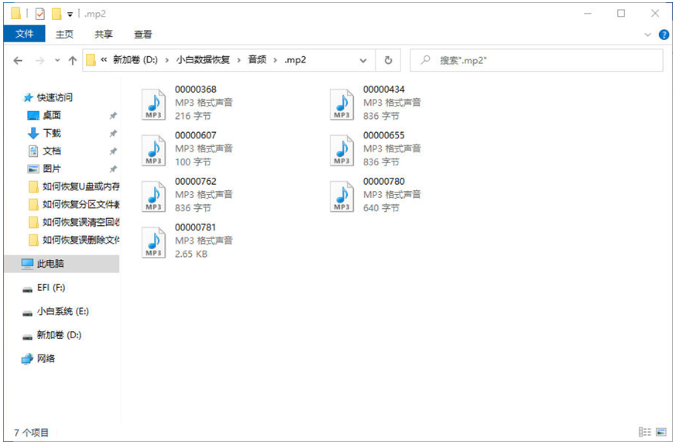
拓展资料:更多电脑硬盘数据恢复的相关内容
注意事项:在出现电脑硬盘数据丢失的情况时,注意尽量避免各类电脑操作,防止由于重复覆盖导致恢复数据的难度加大。
总结:
以上便是电脑硬盘数据恢复方法步骤,一般可先尝试电脑系统自带的功能恢复数据,如果不行的话大家可借助专业的数据恢复工具找回,比如小白数据恢复软件等。有需要的用户可参照教程操作。
 有用
26
有用
26


 小白系统
小白系统


 1000
1000 1000
1000 1000
1000猜您喜欢
- 有哪些数据恢复工具免费版软件..2022/11/29
- 手机免费数据恢复工具有哪些推荐..2022/10/07
- 河北文件数据恢复工具都有哪些..2023/02/07
- u盘数据恢复大师怎么用2022/11/16
- 讲解有哪些全免费的数据恢复工具..2023/03/27
- 不收费的数据恢复软件有哪些..2023/02/27
相关推荐
- 强力手机数据恢复软件详解..2023/03/27
- 哈尔滨硬盘数据恢复教程2023/03/14
- u盘数据恢复软件具体推荐2022/12/15
- 迷你兔数据恢复工具官方版找回清空数..2022/09/30
- u盘数据恢复工具下载后使用方法步骤..2022/12/28
- 硬盘数据恢复免费软件有哪些..2023/02/15

















